Převod souboru ISO do MP3
Jak převést ISO obraz disku s audio stopami na soubory MP3 pomocí nejlepších bezplatných softwarových nástrojů.
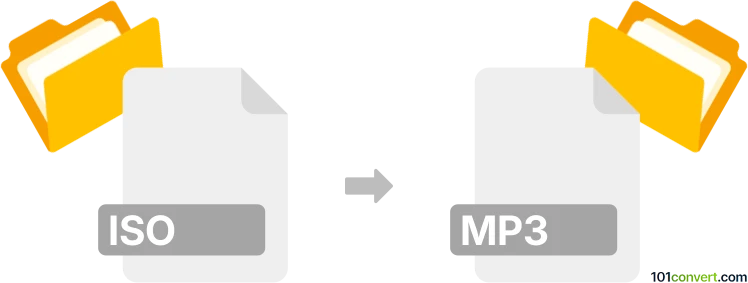
Jak převést soubor iso do formátu mp3
- Audio, zvuky, hudba
- Dosud nehodnoceno.
101convert.com assistant bot
17 hod.
Porozumění formátům ISO a MP3
ISO soubory jsou diskové obrazy, které obsahují přesnou kopii celého optického disku, například CD nebo DVD. Obvykle se používají pro zálohování disků nebo distribuci velkých sad souborů v jednom namontovatelném archivu. MP3 soubory jsou naopak stlačené audio soubory využívající formát MPEG-1 Audio Layer III, široce používaný pro hudbu a poslech audia na různých zařízeních.
Proč převádět ISO na MP3?
Převod ISO souboru na MP3 je obvykle nutný, pokud ISO obsahuje zvukové stopy, například z audio CD. Extrahování MP3 souborů umožňuje přehrávání hudby na počítačích, smartphonech a přenosných hudebních přehrávačích.
Jak převést ISO na MP3
Proces zahrnuje dva hlavní kroky: nejdříve extrahovat zvukové stopy ze souboru ISO a poté tyto stopy převést do formátu MP3.
- Namontujte nebo extrahujte soubor ISO: Použijte nástroj jako WinCDEmu (Windows) nebo hdiutil (macOS) pro namontování ISO jako virtuálního disku, nebo jeho obsah extrahujte pomocí 7-Zip či WinRAR.
- Vytáhněte zvukové stopy: Pokud je ISO z audio CD, použijte nástroj na ripování CD, například Exact Audio Copy (Windows) nebo fre:ac (multiplatformní) k extrahování zvukových stop z namontovaného virtuálního disku.
- Převod na MP3: Většina ripovacích nástrojů umožňuje zvolit MP3 jako výstupní formát. V fre:ac, například, vyberte Encoder → LAME MP3 Encoder před spuštěním ripování.
Doporučený software pro převod ISO na MP3
- fre:ac (Windows, macOS, Linux): Zdarma, open-source převodník audia a ripovací nástroj, který zvládne i namontované ISO obrazy.
- Exact Audio Copy (Windows): Velmi přesný ripovač CD, ideální pro extrahování audia z ISO-mountovaných virtuálních disků.
- WinCDEmu (Windows): Jednoduchý nástroj pro namontování ISO souborů jako virtuálních disků.
- 7-Zip (Windows): Umí extrahovat soubory z ISO obrazů, pokud je potřeba přistoupit k surovým zvukovým souborům.
Krok za krokem příklad s fre:ac
- Namontujte ISO soubor pomocí WinCDEmu.
- Otevřete fre:ac a vyberte namontovaný disk jako zdroj.
- Zvolte Encoder → LAME MP3 Encoder jako výstupní formát.
- Klikněte na Start a začněte ripovat a převádět stopy do MP3.
Závěr
Převod ISO souborů obsahujících zvukové stopy do MP3 je jednoduchý s vhodnými nástroji. fre:ac se velmi doporučuje pro svou snadnost použití a podporu jak montování, tak převodu audio souborů.
Poznámka: Tento záznam konverze iso na mp3 je neúplný, musí být ověřen a může obsahovat nepřesnosti. Níže prosím hlasujte, zda pro vás byly tyto informace užitečné nebo ne.